Lage et massebrev med Word: Slik gjør du det på noen få sekunder.
I den raske verden av i dag er effektivitet nøkkelen til vellykket kommunikasjon. Masseutsendelser er et effektivt verktøy for å sende personlige meldinger til et stort antall mottakere. For la oss være ærlige: Et brev har en åpningsrate på 100%, noe som e-post bare kan drømme om.
Microsoft Word tilbyr en enkel, men kraftfull funksjon som lar deg opprette masseutsendelser på bare få sekunder – effektivt og raskt. Uansett om du vil sende invitasjoner, nyhetsbrev eller informasjonsmateriell, i denne veiledningen vil vi vise deg hvordan du mestrer denne prosessen raskt og enkelt.
Innholdsfortegnelse
Forstå hva en masseutsendelse er og når det er hensiktsmessig å bruke.
En masseutsendelse er et kraftig verktøy i kommunikasjonens verden, som lar deg opprette et enkelt brev eller dokument og sende det samtidig til flere mottakere, der visse deler av innholdet blir personalisert for hver mottaker. Tenk deg at du må sende invitasjoner til en hendelse til hundre forskjellige personer. I stedet for å skrive hver invitasjon individuelt, lar en masseutsendelse deg opprette et grunnlag for meldingen din og automatisk legge til spesifikke detaljer som mottakerens navn, adresse og andre personlige detaljer.
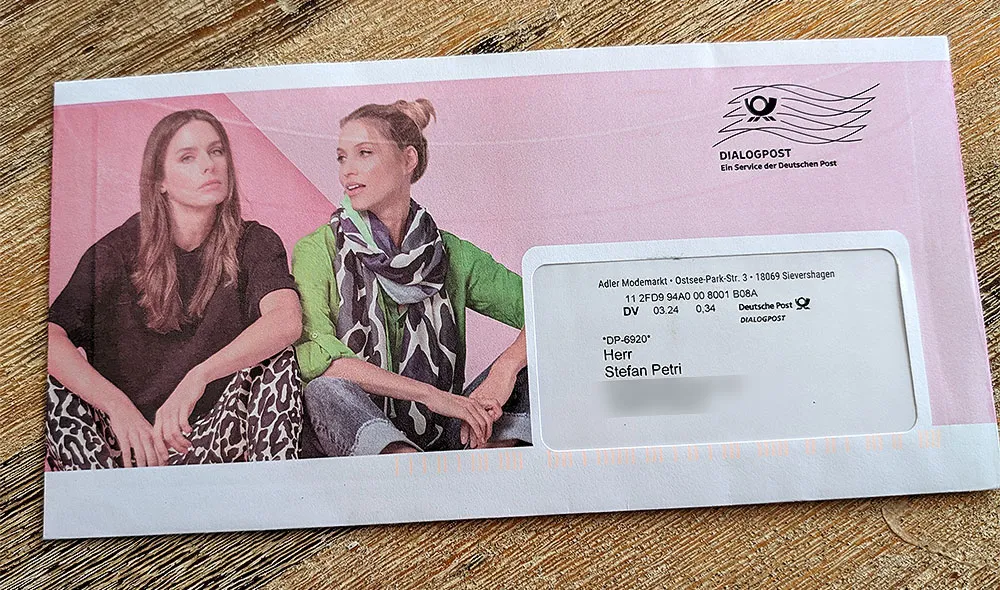
Når brukes en masseutsendelse?
Masseutsendelser er nyttige i mange scenarier, for eksempel:
- Markedsføring og reklame: Bedrifter bruker masseutsendelser for å sende personlige tilbud og informasjon til kundebasen sin.
- Invitasjoner: Enten det er for forretningsarrangementer, bryllup eller bursdagsfeiringer, med masseutsendelser kan du legge til en personlig touch uten å måtte designe hver enkelt invitasjon.
- Informasjonsspredning: Organisasjoner og institusjoner sender ofte oppdateringer eller meldinger til medlemmene sine eller interessentene sine via masseutsendelser.
- Utdanning: Lærere og skoler sender ofte rapporter eller informasjon til foreldrene til elevene sine ved hjelp av masseutsendelser.
Bruken av masseutsendelser sparer ikke bare tid og ressurser, men bidrar også til en konsistent og feilfri kommunikasjon. I de følgende avsnittene vil vi gå gjennom prosessen med å opprette en masseutsendelse i Word, slik at du kan dra nytte av denne kraftige funksjonen i ditt neste prosjekt.
Forberede datakilden: Hvordan importere mottakerdataene dine til Word eller bruke en eksisterende liste
Før du begynner å lage masseutsendelsen din i Word, er det avgjørende å forberede datakilden din. Denne datakilden er en liste med informasjon om mottakerne dine, som navn, adresser og andre spesifikke detaljer du ønsker å personalisere i brevet ditt. Her er trinnene for å effektivt forberede datakilden din:
Valg av datakilde: Du kan bruke ulike typer datakilder, inkludert Excel-tabeller, Access-databaser eller til og med Outlook-kontakter. Den vanligste og enkleste metoden er å bruke en Excel-tabell, der hver rad representerer en annen type informasjon (for eksempel fornavn, etternavn, adresse osv.), og hver kolonne representerer en annen mottaker.
Opprette en ny datakilde: Hvis du ikke allerede har en datakilde, kan du opprette en ny i Word eller Excel. I Excel vil dette være en enkel tabell med relevante kolonneoverskrifter. I Word kan du opprette en ny liste via masseutsendelsesfunksjonene og definere de relevante feltene. Klikk på "Oppgi ny liste".
Importere en eksisterende datakilde: Hvis du allerede har en datakilde, kan du importere den til Word. Gå til masseutsendelsesveiviseren og velg alternativet for å bruke en eksisterende liste. Naviger deretter til filen din og importer den.
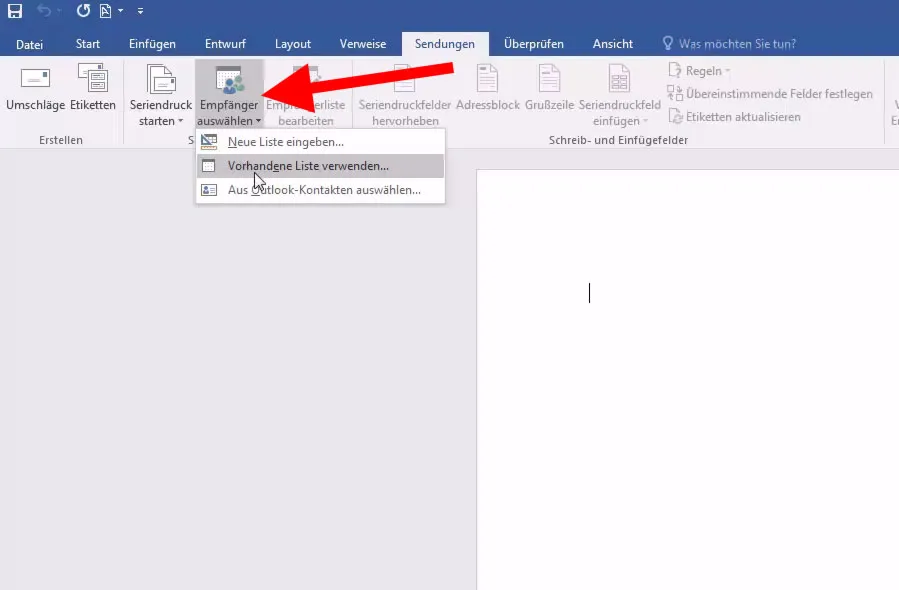
Gjennomgang og rensing av dataene: Før du fortsetter med masseutsendelsen, er det viktig å gjennomgå dataene og forsikre deg om at de er korrekte og konsistente. Fjern duplikater, rett opp skrivefeil og forsikre deg om at dataene er i riktige formater. Klikk på "Rediger mottakerliste".
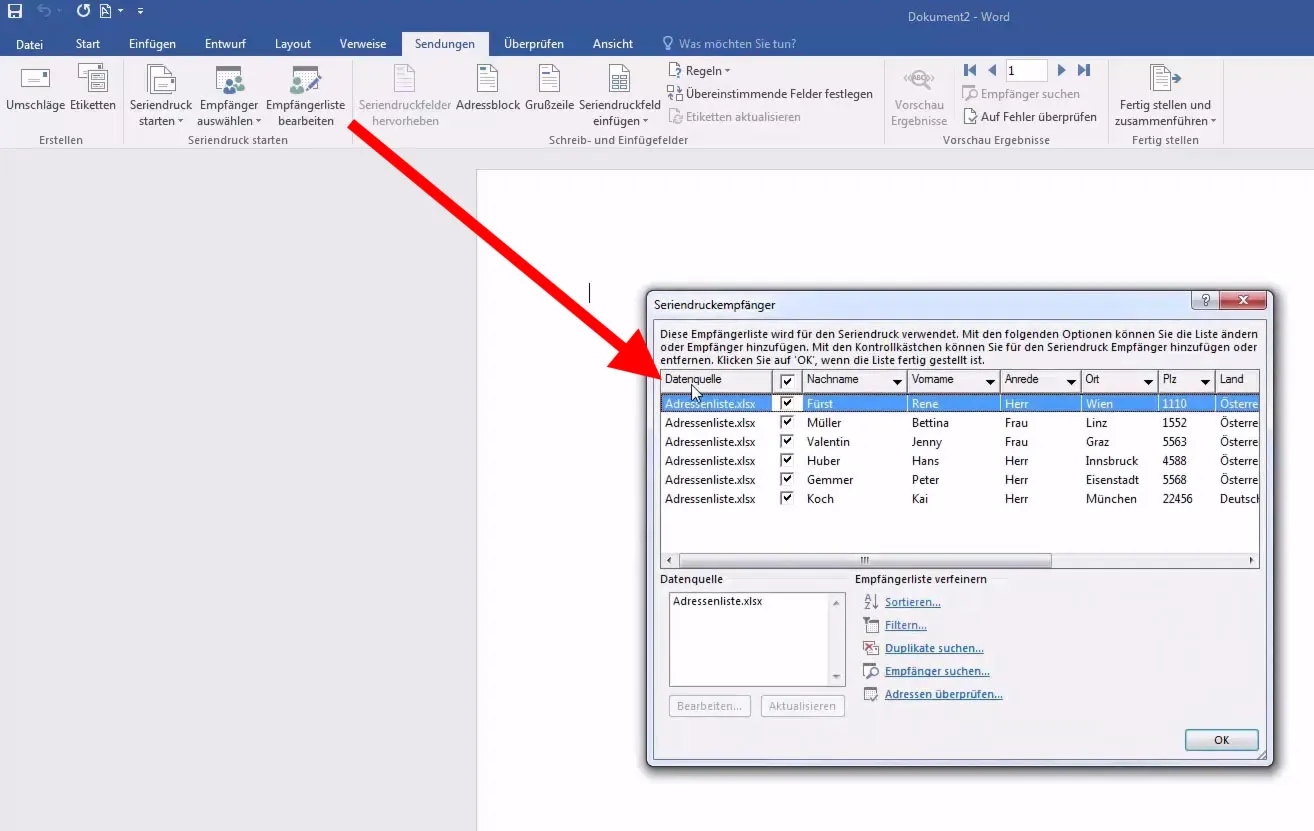
Koble datakilden til dokumentet ditt i Word: Når datakilden din er klar, kan du koble den til Word-dokumentet ditt. I Word's masseutsendelsesmeny er det en opsjon for å velge en datakilde. Når tilkoblingen er etablert, kan du plassere de ulike feltene fra datakilden din inn i dokumentet ditt.
Ved å nøye forberede datakilden din sikrer du at prosessen med å lage masseutsendelsen din går jevnt og at sluttproduktene er så personlige og nøyaktige som mulig.
Trinn-for-trinn-veiledning for å lage din masseutsendelsesbrev i Word
Etter at du har forberedt datakilden din og knyttet den til Word, kan du begynne med selve prosessen med å lage masseutsendelsesbrevet. Her er en enkel trinn-for-trinn-veiledning for å vise deg hvordan du gjør det:
Trinn 1: Sett opp masseutsendelsesbrevet
- Åpne et nytt Word-dokument.
- Gå til "Sendinger" eller "Mailings"-menyen, avhengig av hvilken Word-versjon du bruker.
- Velg "Start masseutsendelse" og velg dokumenttypen, i dette tilfellet et brev.
Trinn 2: Velg din datakilde
- Innenfor "Sendinger"-fanen, velg "Velg mottakere".
- Velg "Bruk eksisterende liste" og naviger til datakilden din, hvis du allerede har en, eller opprett en ny liste.
Trinn 3: Sett inn masseutsendelsesfelter
- Plasser markøren på stedet i dokumentet der du vil sette inn et personalisert felt (f.eks. mottakerens navn.)
- Klikk på "Sett inn masseutsendelsesfelt" og velg det relevante feltet fra datakilden din (f.eks. fornavn).
- Gjenta dette for alle feltene du vil personalisere (f.eks. etternavn, adresse, osv.).
- Du kan også sette inn en hel adresseblokk direkte:
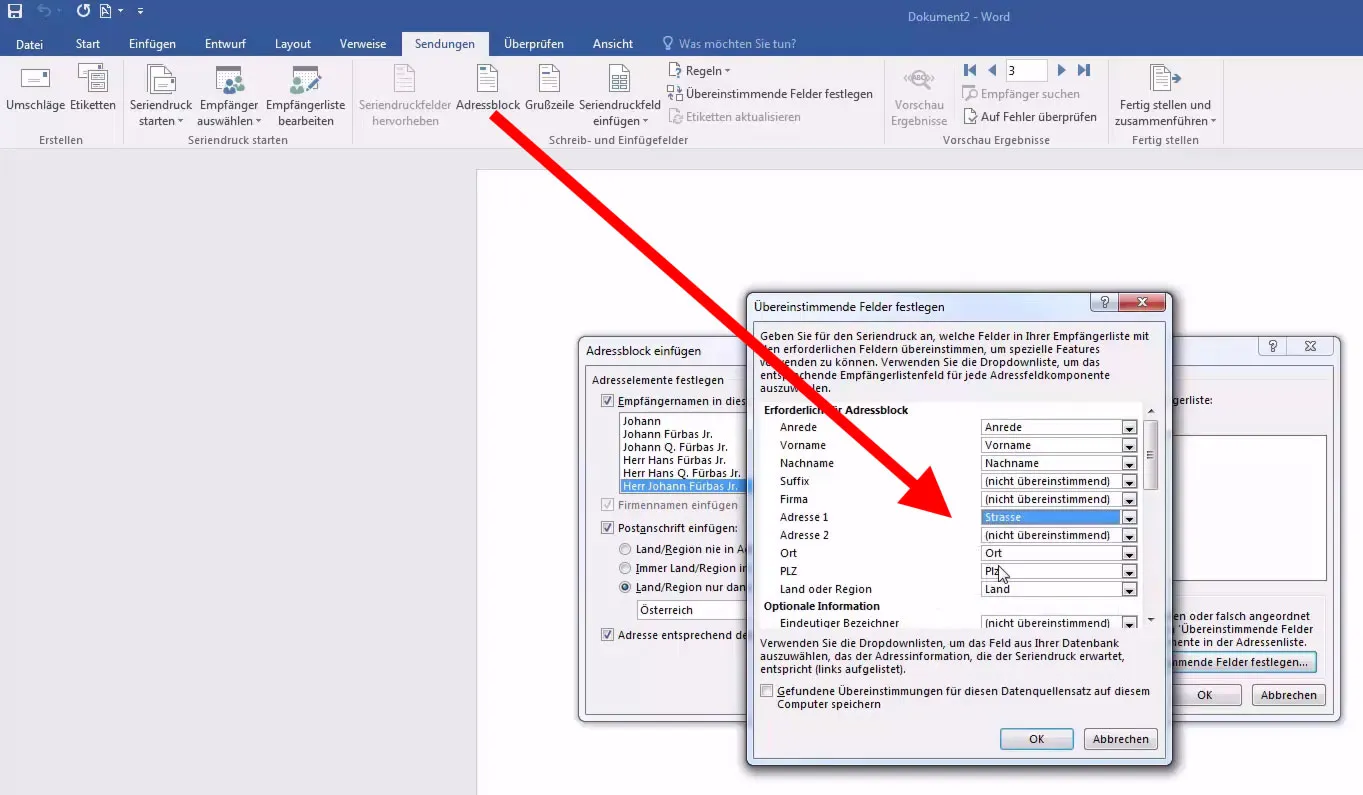
Trinn 4: Forhåndsvisning og tilpasninger
- Bruk forhåndsvisningsalternativet for å se hvordan brevene vil se ut for de enkelte mottakerne.
- Kontroller plasseringen og formateringen av masseutsendelsesfeltene og gjør justeringer ved behov.
Trinn 5: Fullfør masseutsendelsesbrevene
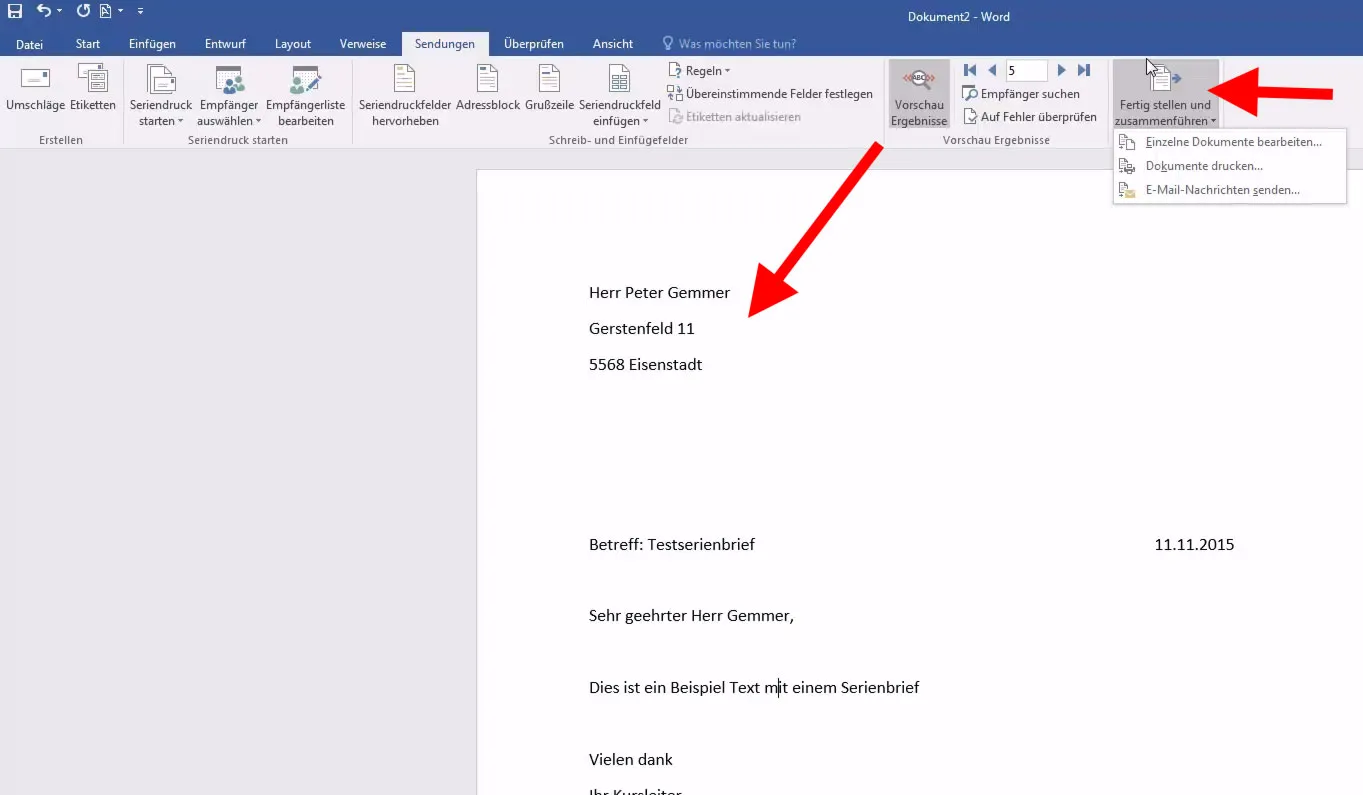
- Hvis alt ser riktig ut, velg "Fullfør og slå sammen".
- Du kan velge å skrive ut dokumentene direkte, lagre dem som separate dokumenter eller sende dem som e-postmeldinger.
Trinn 6: Lagre og skriv ut
- Lagre ditt masseutsendelsesbrev for å kunne bruke det igjen til fremtidige utsendelser.
- Velg ønsket utskriftsalternativ for å produsere brevene dine, eller send dem digitalt, avhengig av dine behov.
Personalisering og Sending
Utsendte masseutsendelsesbrev skiller seg fra den daglige flommen av digital kommunikasjon, da de tilbyr en håndgripelig, personlig touch som sjelden finnes i en overfylt e-postinnboks. De kan virke mer verdifulle og gjennomtenkte, noe som kan føre til at mottakerne gir dem mer oppmerksomhet og tar dem mer alvorlig. I motsetning til e-poster som kan slettes med et klikk, etterlater fysiske brev et sterkere og mer varig inntrykk, da de er taktile.
Tilstedeværelsen av et brev i den virkelige verden kan også øke sannsynligheten for at innholdet blir lagt merke til, da det er til stede i mottakerens direkte livsmiljø. I tillegg kan trykte masseutsendelsesbrev forsterke følelsen av verdsettelse hos mottakeren gjennom individuell utforming og personalisering, noe som ytterligere øker responsraten. For øvrig får jeg følelse av å motta et brev fra Hello Fresh hver måned, der de ber meg aktivere abonnementet mitt igjen. Og med den vedlagte kupongen er jeg faktisk mer villig til å imøtekomme denne anmodningen enn hvis de hadde prøvd det via e-post. Hvorfor sender Hello Fresh dette med posten? Fordi jeg for øyeblikket mottar så mange e-poster og derfor ikke har tid til å håndtere reklame-e-postene også. På en merkelig måte er det annerledes med et brev: Her åpner jeg virkelig hver eneste brev :-)
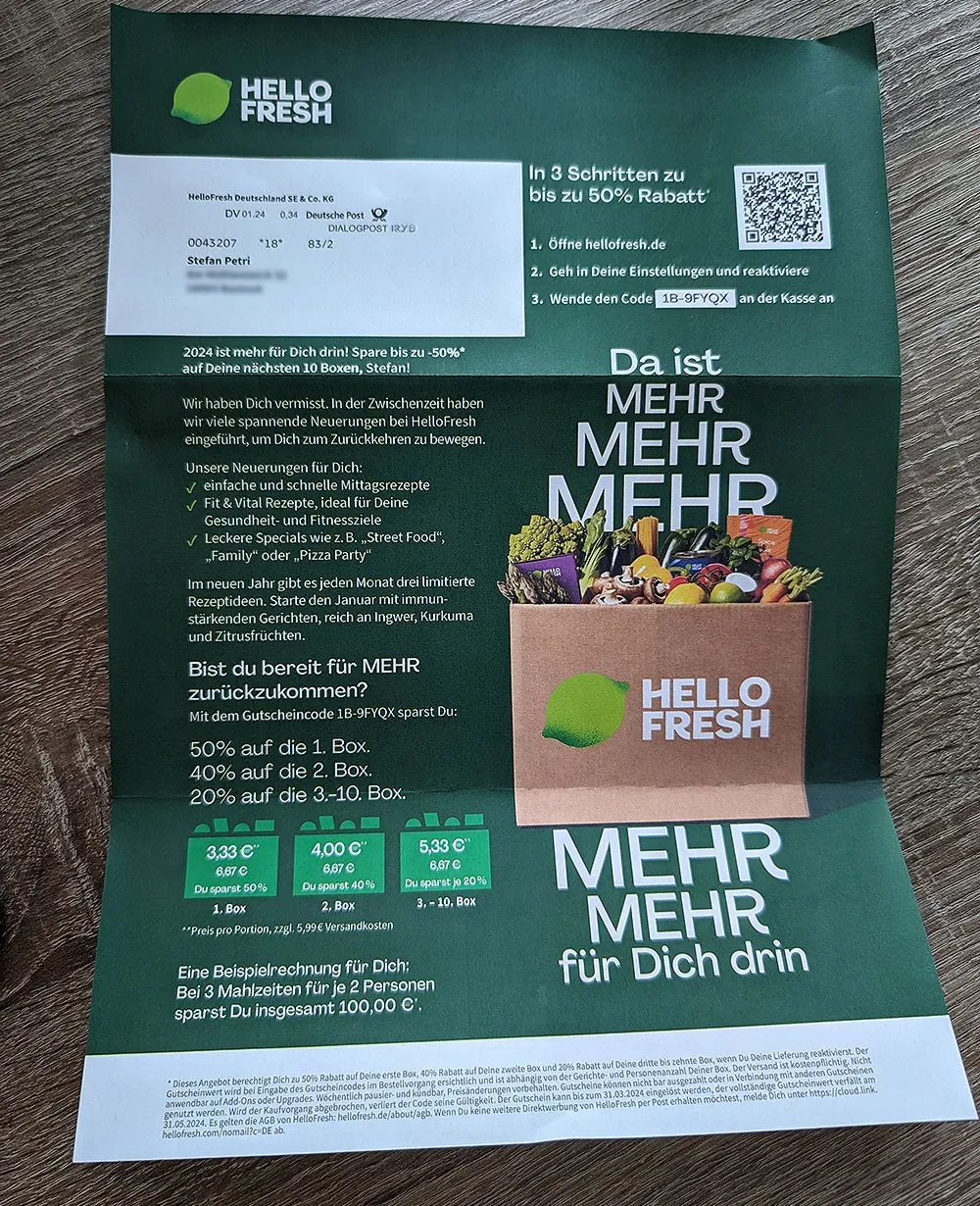
Jeg vil imidlertid ikke holde tilbake noen ekstra tips. Når du har laget ditt masseutsendelsesbrev i Word, er det siste trinnet å tilpasse det og forberede det for sending. Personalisering går utover kun å sette inn navn og kan betydelig forbedre responsen fra mottakerne. Her er noen tips og trinn for å effektivt personalisere og sende ut masseutsendelsesbrevet:
Personaliseringstips:
- Relevans: Forsikre deg om at innholdet i brevet ditt er relevant for mottakeren. Dette kan oppnås ved å segmentere datakilden din etter interessegrupper eller behov.
- Hilsen: Bruk ikke bare navnet, men også annen personalisert informasjon du har om mottakeren for å skape en tilknytning. For eksempel: "Kjære sykkelentusiaster" for en gruppe som er interessert i sykler.
- Visuelle elementer: Innlem, hvis mulig, personifiserte bilder eller grafikk som er relevante for mottakeren. Dette kan gjøres ved hjelp av avanserte masseutsendelsesvalg eller spesialisert programvare.
- Tilbud: Hvis du presenterer et tilbud, sørg for at det er skreddersydd for mottakeren. Et personlig tilbud kan betydelig forbedre responsraten.
Forsendelsesforberedelse:
- Gjennomgang: Gjør alltid en siste gjennomgang for å forsikre deg om at alle personaliserte elementer er korrekte. En utskriftstest på papir eller en digital gjennomgang kan være til hjelp her.
- Formatering: Forsikre deg om at formatet på sirkulasjonsbrevet er egnet for forsendelse. Dette inkluderer sjekk av størrelse, papirtype og utskriftskvalitet.
- Postbehandling: Hvis du sender brevene fysisk, ta hensyn til aspekter som bretting, konvoluttering og frimerking. Maskiner for postbehandling kan fremskynde denne prosessen.
- Papir: Bruk et kvalitetspapir, da det gir en elegant fremtoning og profesjonalitet som understreker verdsettelsen overfor mottakeren og øker sannsynligheten for en positiv reaksjon.
- Digitale alternativer: Hvis du sender brevene digitalt, forsikre deg om at filene er kompatible og at mottakernes e-postsystemer ikke overbelastes.
Oppfølging:
- Tilbakemelding: Vurder å implementere en metode for å samle tilbakemeldinger eller måle svarraten, for eksempel en spesiell landingsside eller et sporingssnummer.
- Optimalisering: Bruk innhentede data for å optimalisere fremtidige sirkulasjonsbrev. Det som har fungert bra, kan beholdes, mens det som har vært mindre vellykket, kan forbedres.
Ved å følge disse tipsene kan du sikre at ditt sirkulasjonsbrev ikke bare er en melding, men en effektiv kommunikasjonsmetode som etablerer en personlig forbindelse med dine mottakere og oppnår ønsket effekt.
